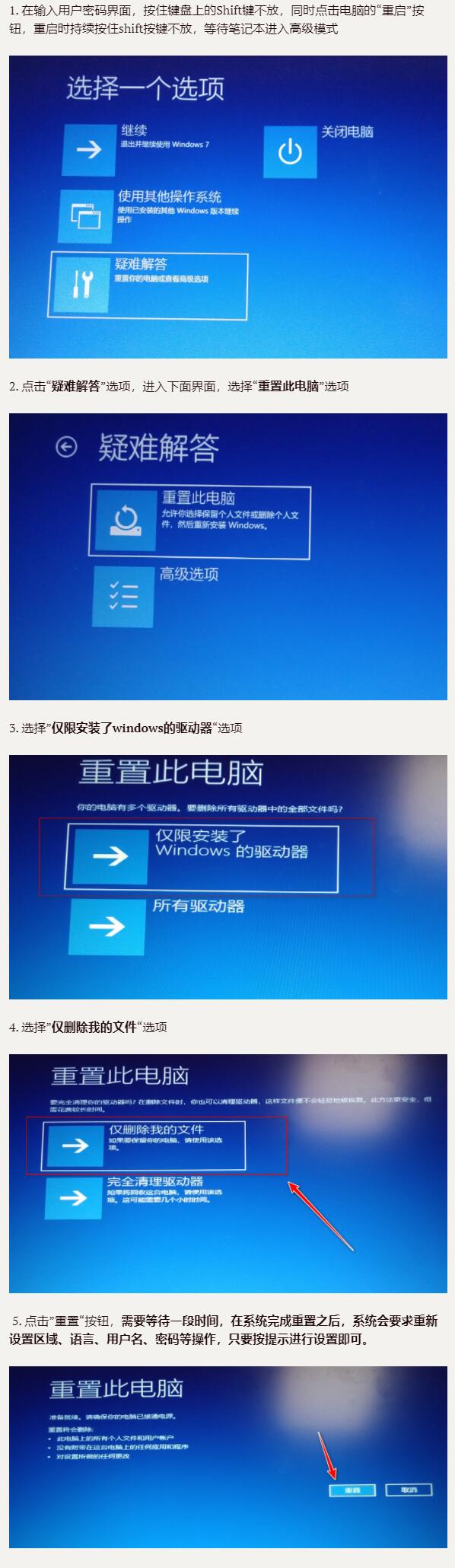随着移动设备的普及,越来越多的人开始使用苹果手机进行工作和娱乐。然而,在某些情况下,你可能需要将你的苹果手机投到电脑上,以便更好地利用其功能。本文将介绍如何将苹果手机投到电脑上。
使用AirPlay将苹果手机投到电脑上
使用AirPlay是将苹果手机投到电脑上的最佳方法之一。AirPlay是由Apple开发的一种无线流媒体技术,可以将内容从苹果设备传输到其他设备,如电视、扬声器和电脑。
要使用AirPlay将苹果手机投到电脑上,需要满足以下条件:
电脑和苹果设备必须在同一Wi-Fi网络下
电脑必须拥有支持AirPlay的应用程序
安装支持AirPlay的应用程序后,只需按照以下步骤进行操作:
在苹果手机上打开“控制中心”
点击“屏幕镜像”
选择电脑名称
此时,你的苹果手机屏幕就会投射到电脑上。你可以在电脑上观看和控制你的苹果手机。
使用QuickTime将苹果手机投到电脑上
QuickTime是一款由苹果公司开发的流媒体播放器,可以用来播放各种格式的音频和视频文件。除了播放文件外,QuickTime还支持将苹果设备投射到电脑上。
要使用QuickTime将苹果手机投到电脑上,需要满足以下条件:
电脑和苹果设备必须使用同一WiFi网络连接
电脑必须安装QuickTime应用程序
安装完QuickTime应用程序后,按照以下步骤进行操作:
连接你的苹果手机到电脑上,并启动QuickTime应用程序
在QuickTime控制台中,点击“文件”>“新录制影片”
在新的录制窗口中,点击“录制”按钮旁边的下拉箭头,选择你的苹果设备作为录制来源
点击“录制”按钮开始录制
在录制过程中,你的苹果手机屏幕将在电脑上显示。你可以在电脑上观看和控制你的苹果手机。
使用第三方应用程序将苹果手机投到电脑上
除了使用Apple的AirPlay和QuickTime应用程序外,还有一些第三方应用程序可以将苹果手机投到电脑上。这些应用程序包括LonelyScreen、Reflector和ApowerMirror等。
虽然这些应用程序不是由Apple开发的,但它们可以提供类似于AirPlay和QuickTime的功能,将你的苹果手机投射到电脑上。
安装这些应用程序后,你只需按照操作指导进行操作。这些应用程序通常需要你的电脑和苹果设备连接到同一个Wi-Fi网络上。
总结
无论是使用Apple的AirPlay和QuickTime应用程序,还是第三方应用程序,都可以将苹果手机投射到电脑上,从而更好地利用其功能。选择一种适合你的方法,并享受更好的移动设备体验吧。